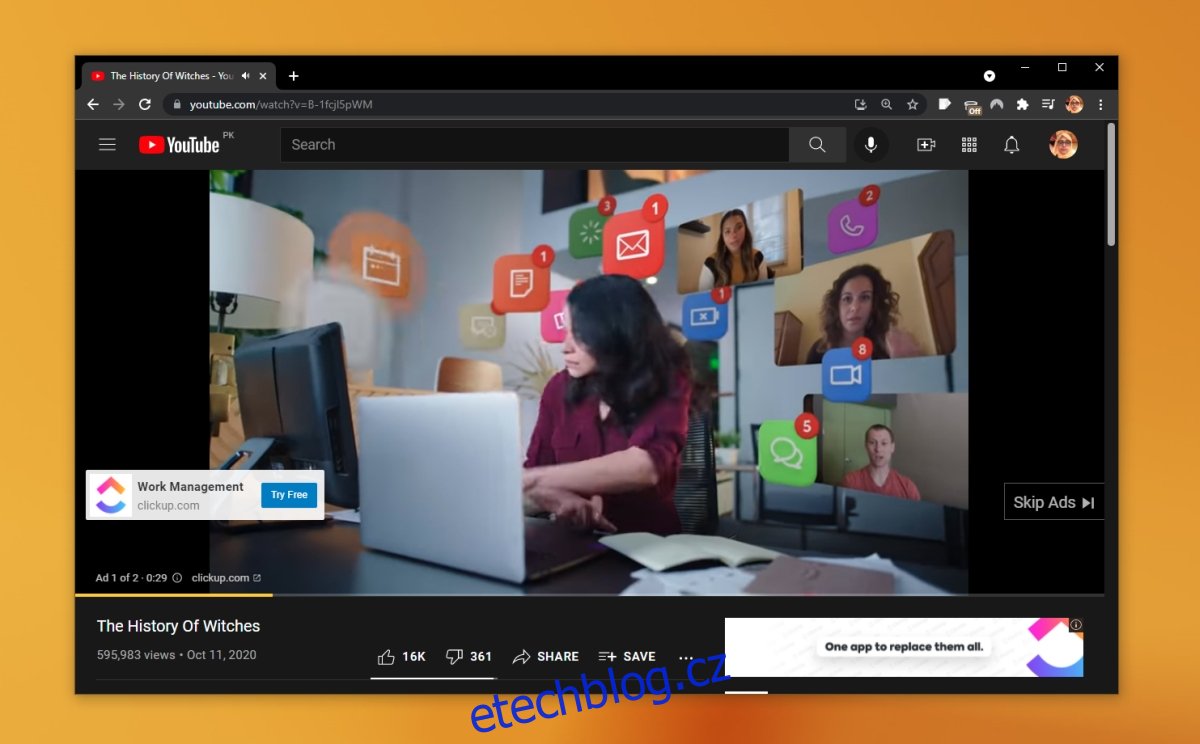Reklamy na YouTube se staly běžnějšími. Před mnoha lety mělo reklamy jen málo videí, ale nyní můžete vidět reklamu na začátku a na konci videa. Někdy, pokud je video dlouhé deset minut, uvidíte reklamu uprostřed videa nebo dvě na začátku. Horší je, že se nedají všechny přeskočit. YouTube také začal přidávat reklamy do videí, i když je původní uživatel nezpeněžil. Je samozřejmé, že uživatelé hledají způsoby, jak tyto reklamy zablokovat.
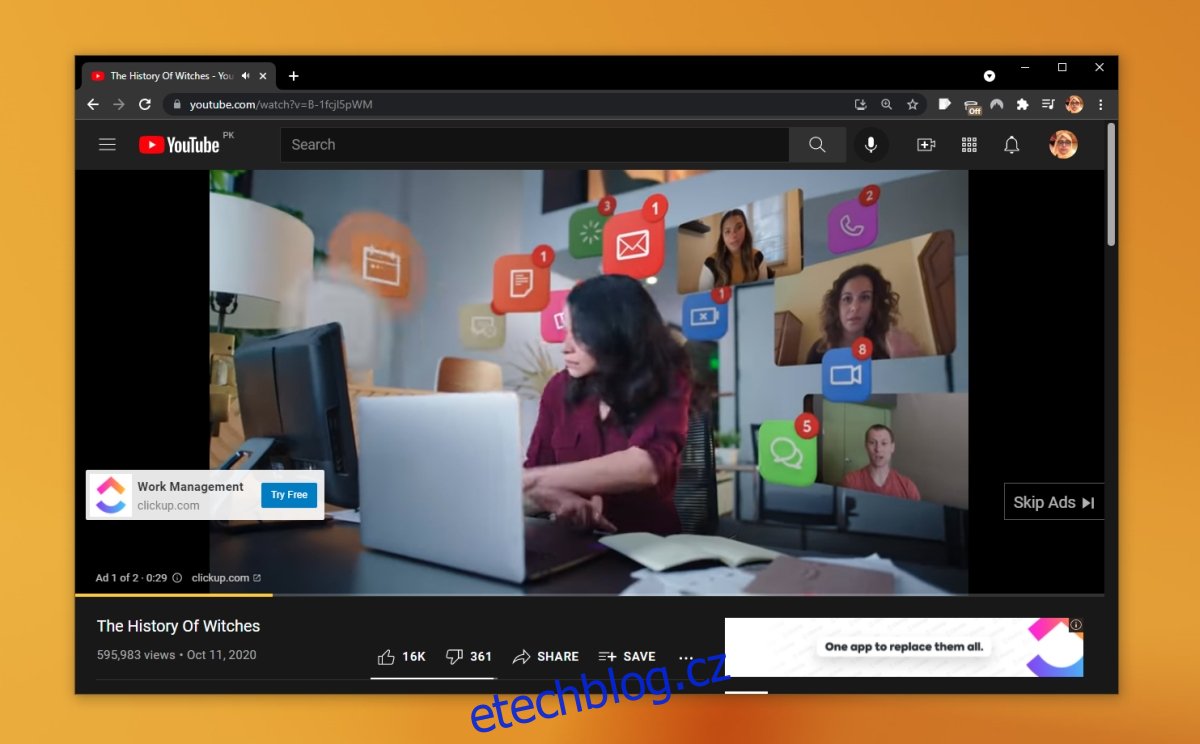
Table of Contents
Adblock na YouTube [Chrome]
Reklamy na YouTube můžete blokovat, i když používáte vlastní prohlížeč Google: Chrome. Trik je prodloužení. Existuje spousta rozšíření pro blokování reklam, některá fungují a některá ne.
Adblock pro Youtube
Adblock for Youtube je jedno z nejoblíbenějších rozšíření pro blokování reklam na YouTube. Má více než 10 000 000 uživatelů, což je skvělá podpora.
Nainstalujte Adblock pro Youtube z Internetový obchod Chrome.
Rozšíření bude vyžadovat několik různých oprávnění.
Přehrajte si video a nebudou se u něj zobrazovat žádné reklamy.
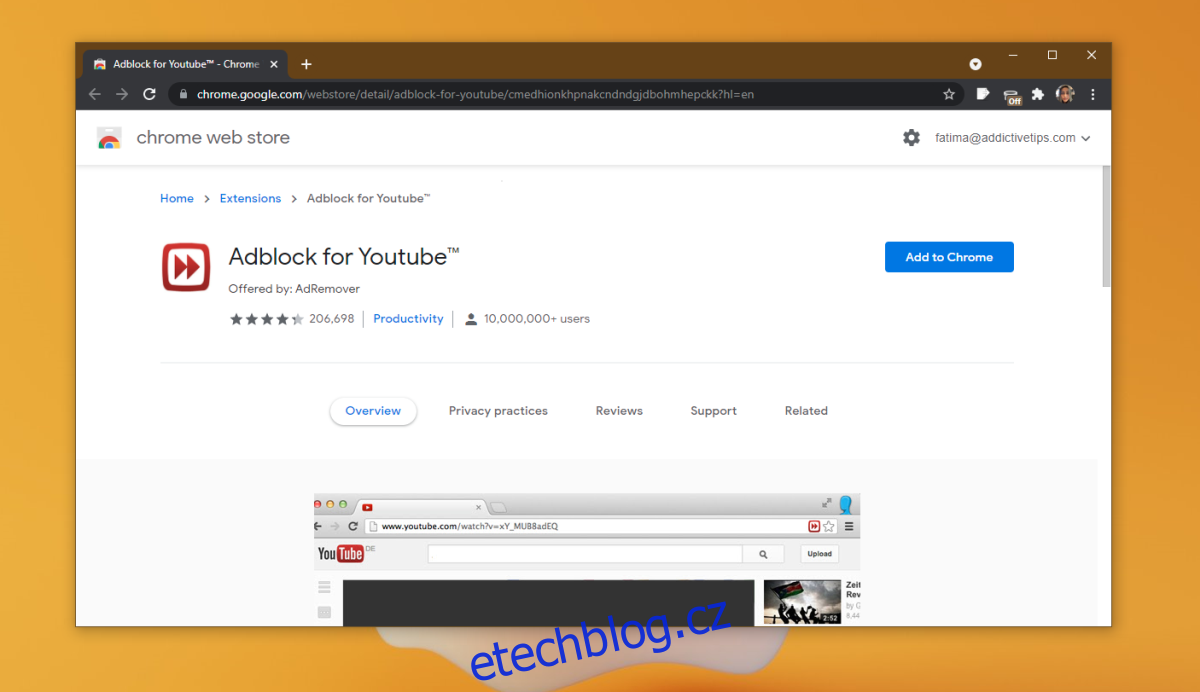
Problémy s blokátory reklam YouTube
Blokátory reklam na YouTube většinou fungují dobře. YouTube se je aktivně nesnaží blokovat a Google tyto typy rozšíření také nespouští z internetového obchodu Chrome. Můžete se spolehnout, že jedno nebo více nebo několik typů těchto rozšíření budou vždy k dispozici v Internetovém obchodě Chrome.
To znamená, že někdy je streamování kvůli těmto rozšířením přerušeno. Pokud náhle zjistíte, že se videa YouTube po instalaci blokátoru reklam nepřehrají, zkuste následující.
Odinstalujte další blokátory reklam, které jste nainstalovali do Chromu. Nejlepší je používat pouze jeden.
Zkontrolujte, zda váš antivirus neblokuje rozšíření a přitom může blokovat i YouTube. Pokud se domníváte, že je na vině program Windows Defender, můžete složku rozšíření z kontroly vyloučit. Složka rozšíření se nachází ve složce Chrome ve složce AppData. Použijte ID rozšíření k identifikaci jeho složky. ID lze zkopírovat ze stránky rozšíření Chrome.
Pokud rozšíření náhodně přestane fungovat, měli byste jej zakázat a znovu povolit.
Pokud rozšíření stále nefunguje, odinstalujte jej a znovu nainstalujte.
Závěr
Reklamy na YouTube se vymkly kontrole. Webové stránky potřebují vydělávat peníze a vzhledem k tomu, kolik videoobsahu je na web každý den nahráno, je samozřejmé, že náklady na web musí být astronomické. Služba předplatného YouTube se úplně nerozjela a nedokázala porazit Twitch. Reklamy jsou zatím jedinou možností. To znamená, že pokud často sledujete videa konkrétního tvůrce obsahu, deaktivujte blokování reklam pro jejich videa, abyste je podpořili.